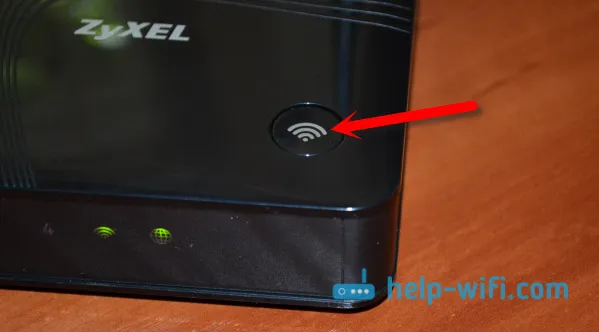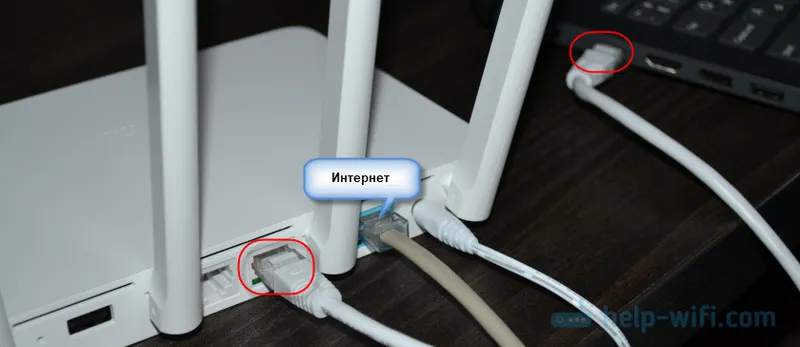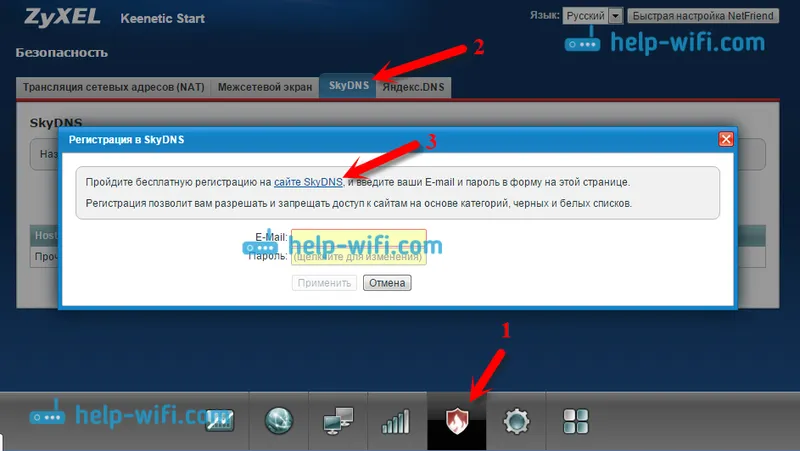Router TP-Link Archer A2, který jsem již podrobněji popsal ve své recenzi, lze nezávisle připojit a nakonfigurovat během několika minut. Současně není nutné být nějakým odborníkem nebo být v těchto zařízeních dobře obeznámen. Vše je provedeno tak, že každý uživatel může nastavení provést sám. Směrovač je dodáván s malou, ale jasnou a jednoduchou instrukcí. Ale pokud máte stále potíže s nastavením nebo něco nefunguje, můžete si nastavit Archer A2 podle mých pokynů. Ukážu celý proces od a do. Kromě standardních nastavení zvážíme také změnu provozního režimu a nastavení v režimu přístupového bodu nebo opakovače.
Přestože je TP-Link Archer A2 poměrně levný a jednoduchý router, podporuje mobilní aplikaci TP-Link Tether. Pomocí této aplikace můžete nakonfigurovat směrovač z mobilního zařízení. Pokud nemáte počítač nebo notebook, pak tomu věnujte pozornost. Směrovač můžete samozřejmě nakonfigurovat z telefonu a bez aplikace, prostřednictvím prohlížeče, ale prostřednictvím aplikace je mnohem pohodlnější.
Nejprve musíte vše správně připojit a poté jej nakonfigurovat. Nejprve musíte připojit zdroj napájení, zapojit jej do zásuvky a zapnout napájení tlačítkem na pouzdru routeru. Dále musíte připojit internet k portu WAN (Internet) (kabel od poskytovatele nebo z modemu).
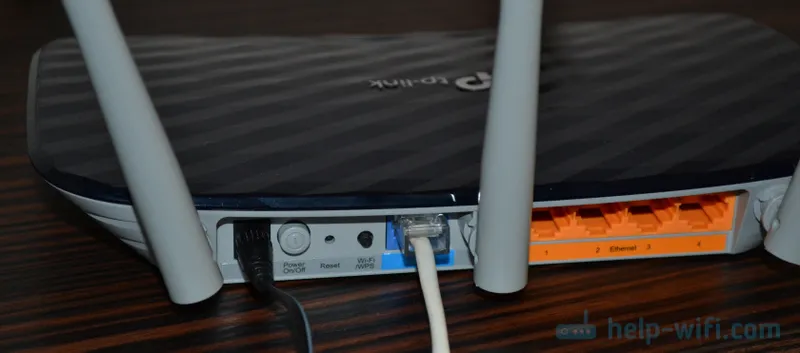
Pokud máte stacionární počítač nebo notebook, připojíme jej ke směrovači pomocí síťového kabelu dodávaného se směrovačem.
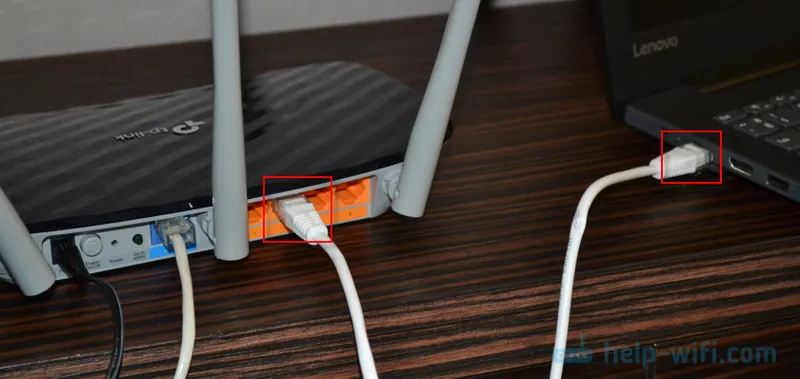
Ke směrovači se můžete připojit ne pomocí kabelu, ale prostřednictvím Wi-Fi (ze stejného telefonu nebo tabletu). Bezprostředně po zapnutí distribuuje TP-Link Archer A2 síť Wi-Fi (i dvě, protože je dvojpásmová). Názvy sítí Wi-Fi (SSID) a heslo Wi-Fi (PIN) jsou vytištěny na štítku na spodní straně routeru.

Obsahuje také adresu pro zadání nastavení a uživatelské jméno / heslo routeru. Toto jsou informace o výrobci. Na našem zařízení vyberte síť Wi-Fi routeru, zadejte heslo a připojte se.
TP-Link Archer A2 webové přihlášení a rychlé nastavení
Po připojení k routeru se dostaneme na stránku nastavení (webové rozhraní). To lze provést pomocí libovolného prohlížeče. Otevřete prohlížeč a v adresním řádku (nikoli vyhledávacím!) Přejděte na adresu tplinkwifi.net (další podrobnosti naleznete v článku o tom, jak získat přístup k tplinkwifi.net a co dělat, pokud nemůžete zadat nastavení). K zadání nastavení můžete také použít adresu IP 192.168.0.1.
Směrovač nás okamžitě vyzve k výběru jazyka webového rozhraní.
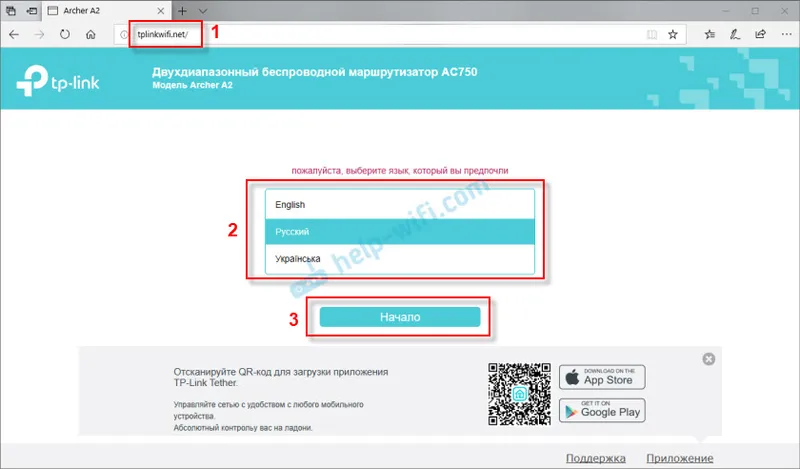
Pak se musíte přihlásit. Zadejte své uživatelské jméno a přihlašovací jméno. Tovární (pokud se nezmění) admin a admin.
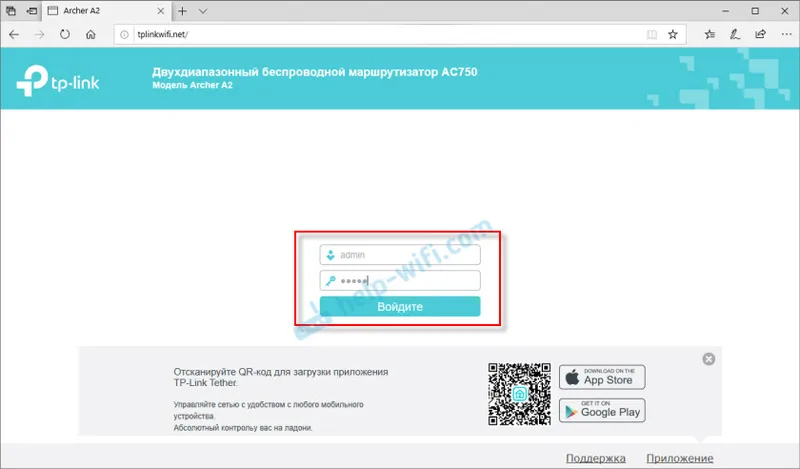
Otevře se webové rozhraní s různými sekcemi, kde můžete změnit parametry routeru. Vše však můžeme nakonfigurovat pomocí průvodce rychlým nastavením. Je to velmi pohodlné. Klikněte na tlačítko „Další“.
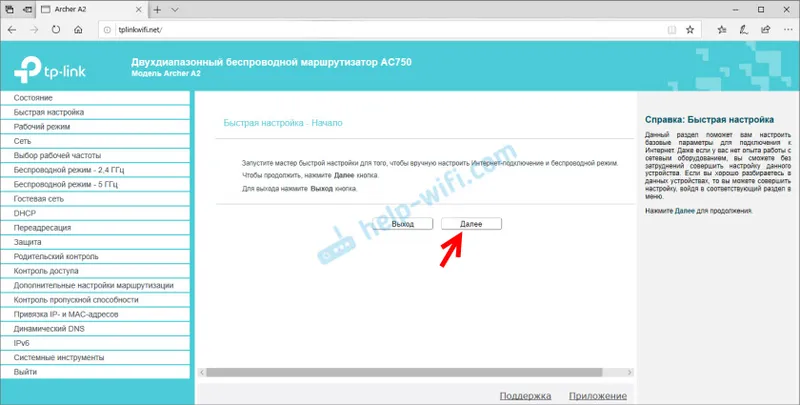
Vybereme provozní režim. V tomto případě máme „bezdrátový směrovač“.
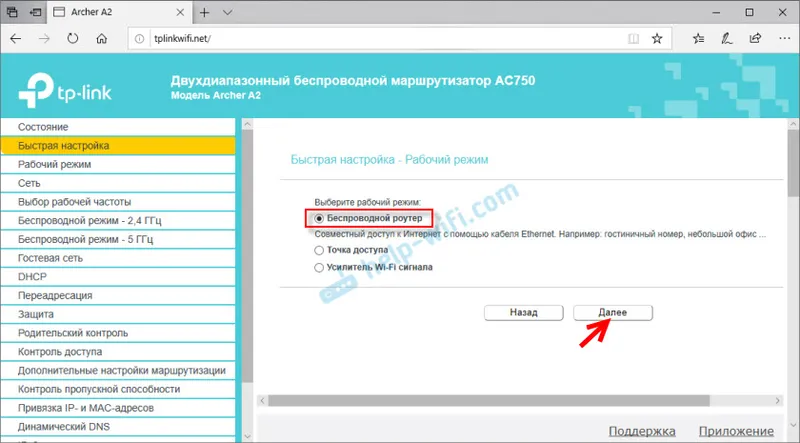
Směrovač má přednastavená nastavení poskytovatele internetových služeb. Musíte vybrat zemi, město, poskytovatele a typ připojení. Pokud váš poskytovatel tam není, zaškrtněte políčko „Nenašel jsem vhodné nastavení“ a klikněte na „Další“.
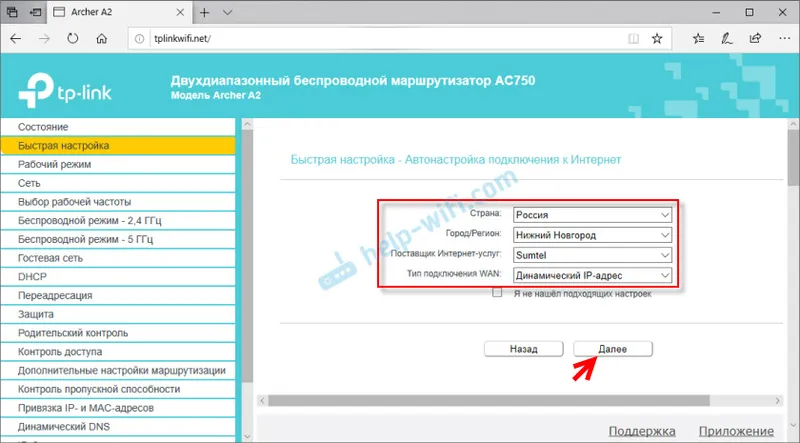
Pokud jste ze seznamu nevybrali poskytovatele, budete muset zadat typ připojení ručně. Tyto informace si můžete ověřit s podporou vašeho poskytovatele internetu.
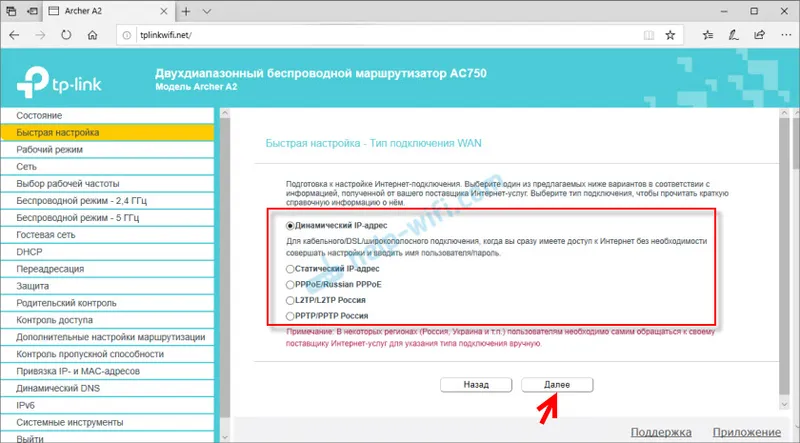
Pokud je typ připojení „Dynamic IP-address“, router se zeptá, zda klonovat MAC adresu či nikoli. Závisí to na vašem poskytovateli internetových služeb, pokud se váže na adresu MAC.
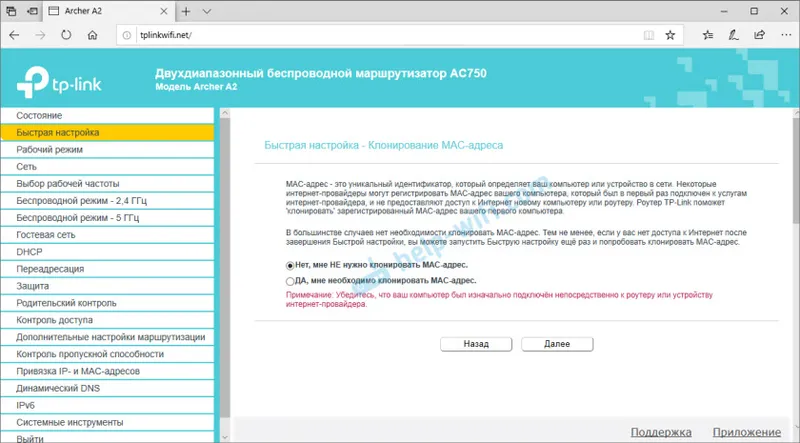
Pokud je typ připojení statická adresa IP, PPPoE, PPTP, L2TP, musíte zaregistrovat parametry, které vydává poskytovatel Internetu. Například pro PPPoE je to uživatelské jméno a heslo. A pro PPTP a L2TP také adresu serveru.
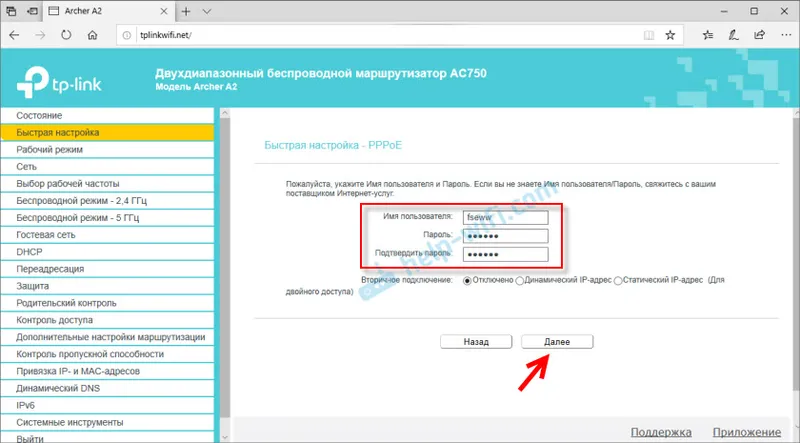
Poté se zobrazí nastavení IPTV. Pokud váš poskytovatel poskytuje tuto službu a používáte ji, můžete ji okamžitě nakonfigurovat. Buď můstek (nastavit port LAN pro set-top box IPTV), nebo zaregistrovat VLAN. Další informace naleznete v článku Konfigurace IPTV na směrovačích TP-Link. Pokud nastavení IPTV nepotřebujete, nechte „Automaticky“ a klikněte na „Další“.

Pojďme na nastavení Wi-Fi. Síť Wi-Fi můžete vypnout na 2,4 GHz nebo 5 GHz. Ale doporučuji ponechat oba rozsahy (nezaškrtněte políčka).
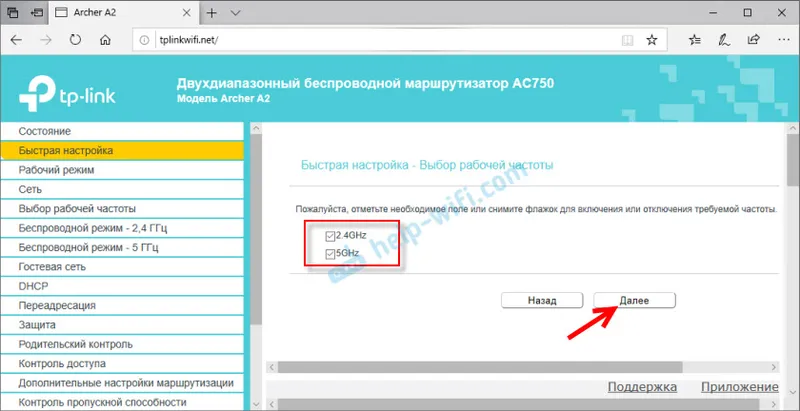
Změňte název sítě Wi-Fi a heslo pro síť v rozsahu 2,4 GHz.
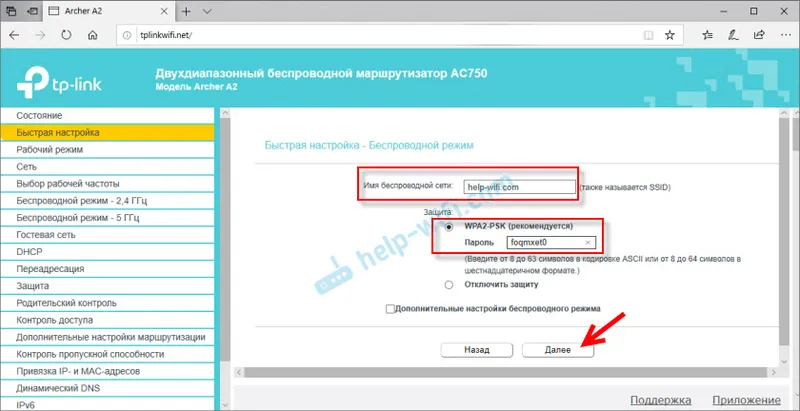
Totéž děláme pro 5 GHz síť.
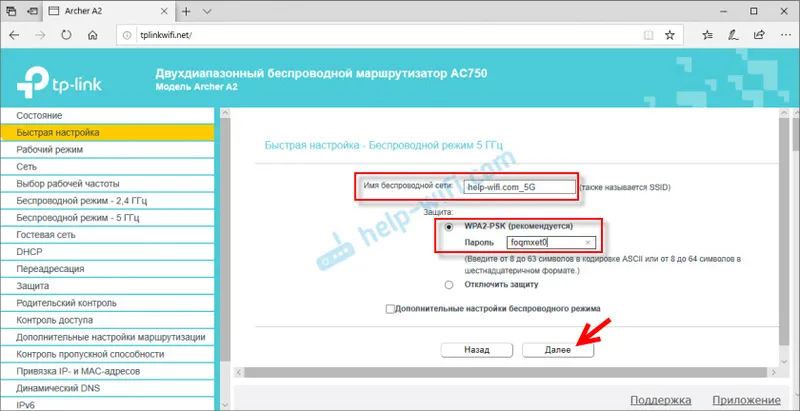
Zkontrolujeme všechny parametry a klikneme na tlačítko „Uložit“.
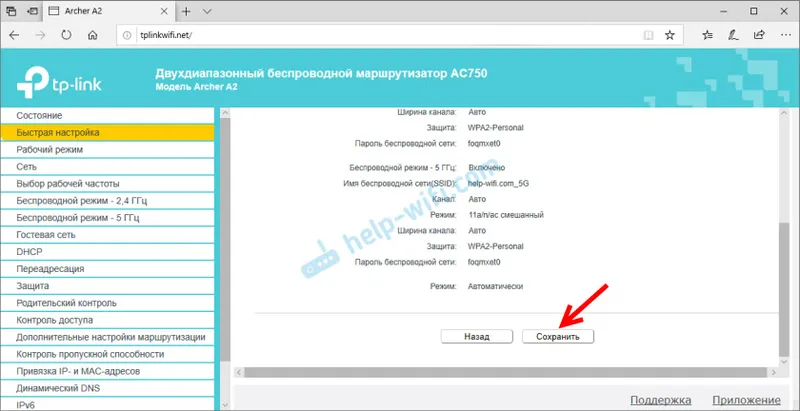
Čekáme na uložení nastavení. Důležitý bod: Pokud jste byli ke směrovači připojeni prostřednictvím Wi-Fi, musíte se znovu připojit, protože jsme změnili název sítě a heslo. Po opětovném připojení můžeme znovu otevřít nastavení routeru nebo jednoduše použít připojení k internetu na našich zařízeních. Konfigurace routeru je dokončena.
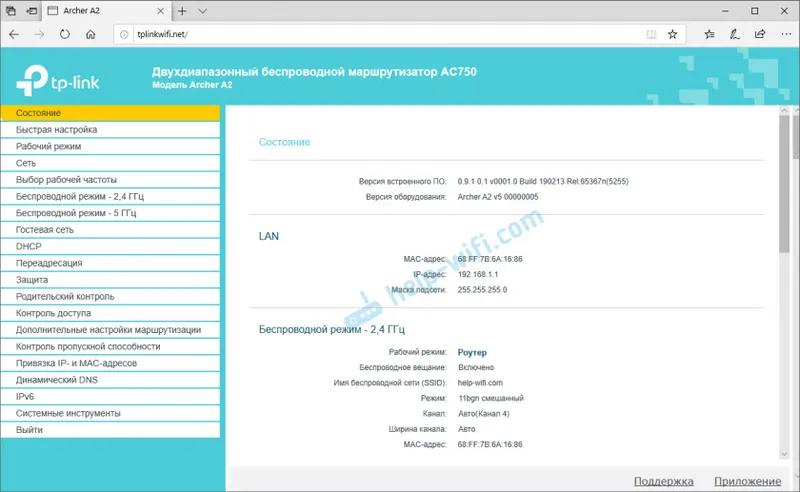
Pokud se vám nepodařilo nakonfigurovat směrovač, Internet nepracuje přes router, postupujte podle těchto pokynů:
- Při konfiguraci směrovače se uvádí „Žádný přístup k internetu“ nebo „Omezený“ a není k dispozici připojení k internetu
- Proč je indikátor Internetu (WAN) na routeru TP-Link oranžový
Nebo popište svůj problém podrobně v komentářích pod tímto příspěvkem.
Další nastavení a změna režimu routeru
V případě potřeby můžete vždy změnit různá nastavení TP-Link Archer A2. K tomu není třeba spustit Průvodce rychlým nastavením. Například parametry internetového připojení lze změnit v sekci „Síť“ - „WAN“.
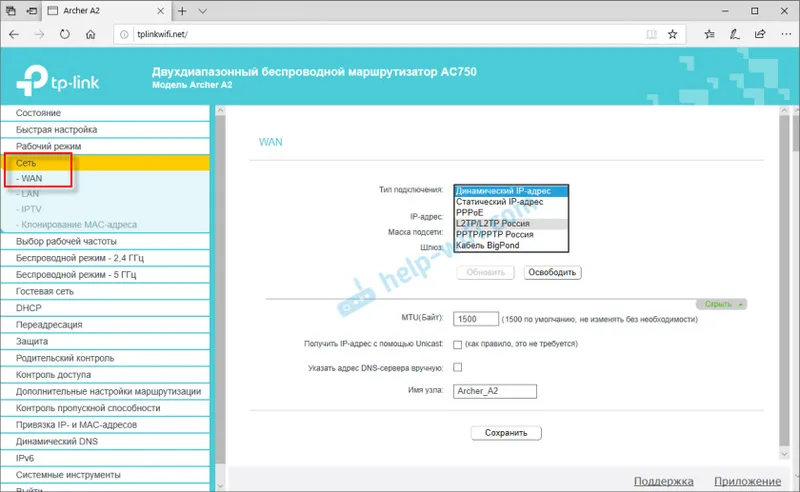
Nastavení sítě Wi-Fi lze změnit v sekcích „Bezdrátový režim - 2,4 GHz“ a „Bezdrátový režim - 5 GHz“.
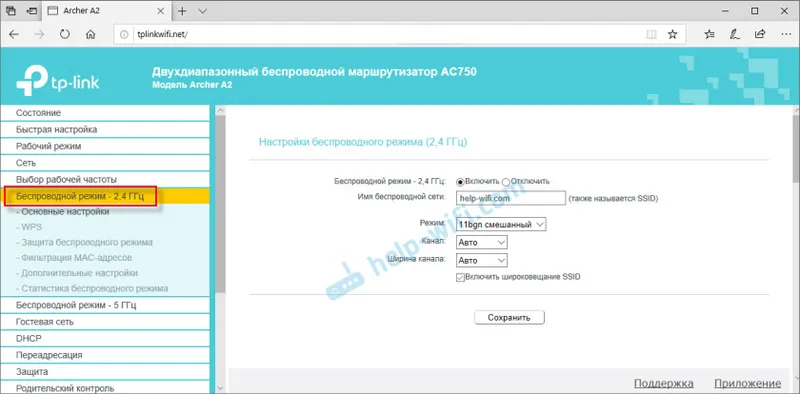
V části „Provozní režim“ můžete změnit provozní režim routeru (nakonfigurovat jej jako zesilovač nebo přístupový bod).
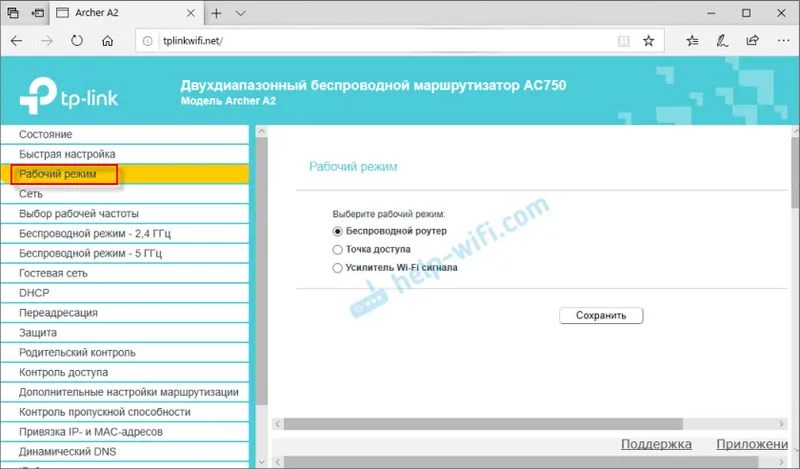
Již jsem napsal pokyny pro nastavení routeru TP-Link v režimu „signálu signálu Wi-Fi“. Bezproblémově pasuje na TP-Link Archer A2.
Resetovat
Pomocí tlačítka Reset můžete resetovat parametry routeru na tovární nastavení. Zapněte router a počkejte několik minut, než se spustí. Poté, s něčím ostrým, stiskněte tlačítko Reset a podržte jej asi 10 sekund. Když všechny indikátory zhasnou, tlačítko lze uvolnit.
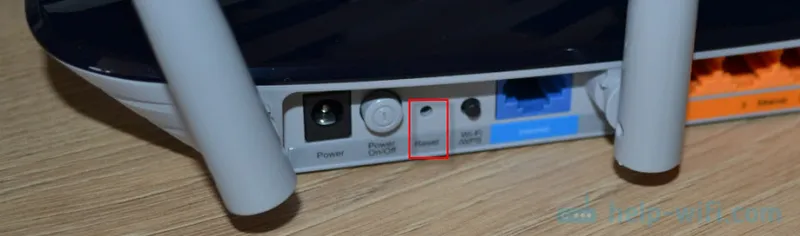
Počkejte, až se načte router. Poté můžete znovu zadat nastavení pomocí továrních parametrů.